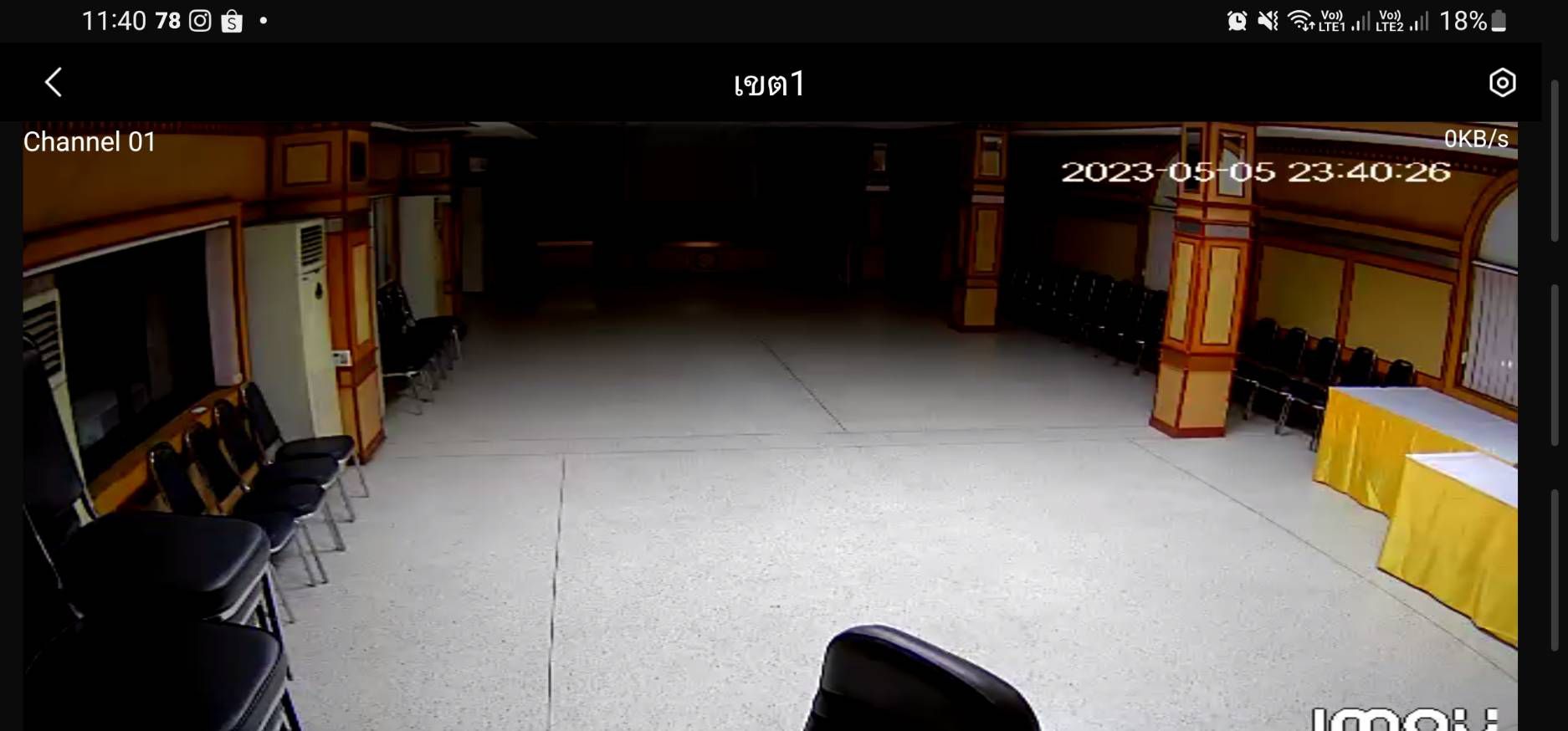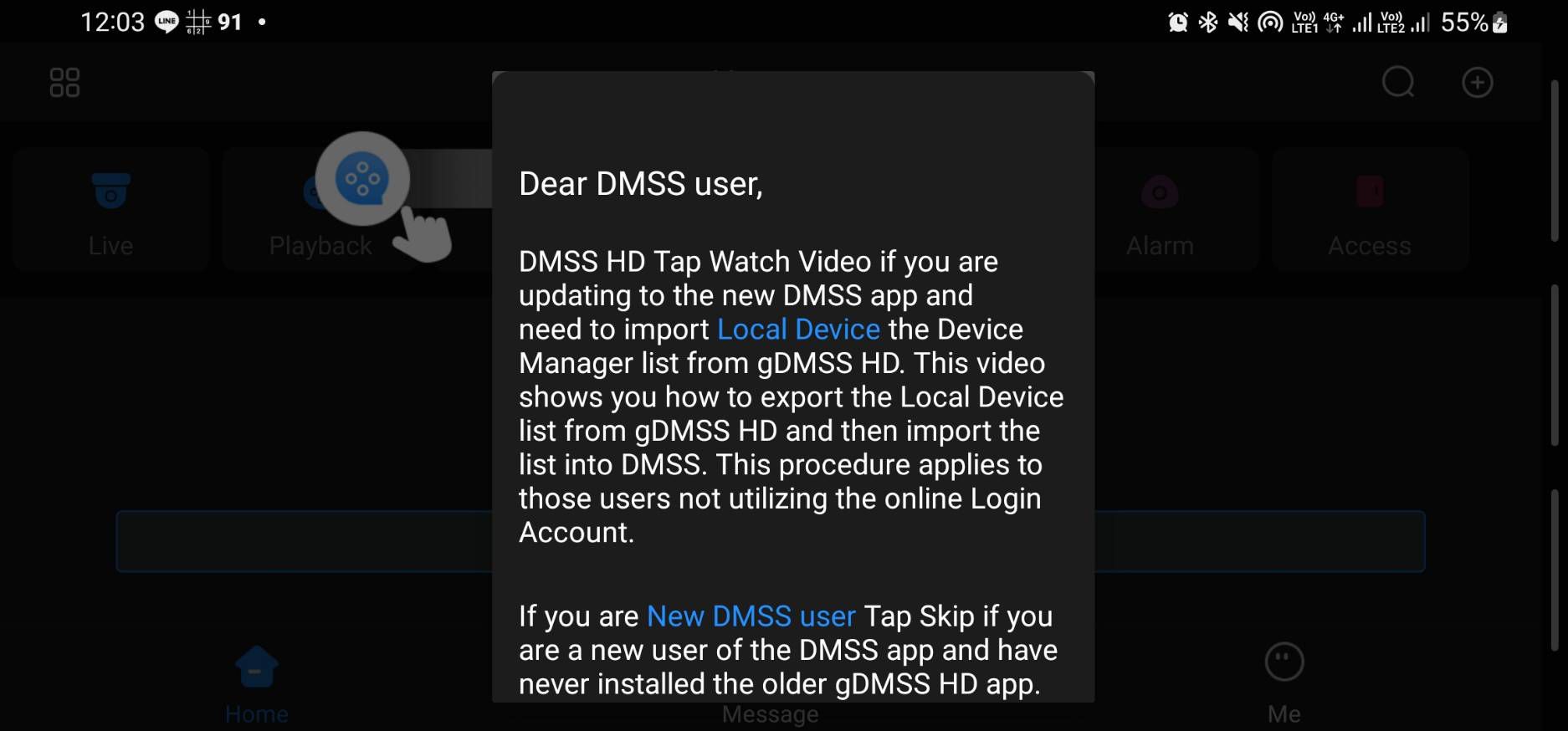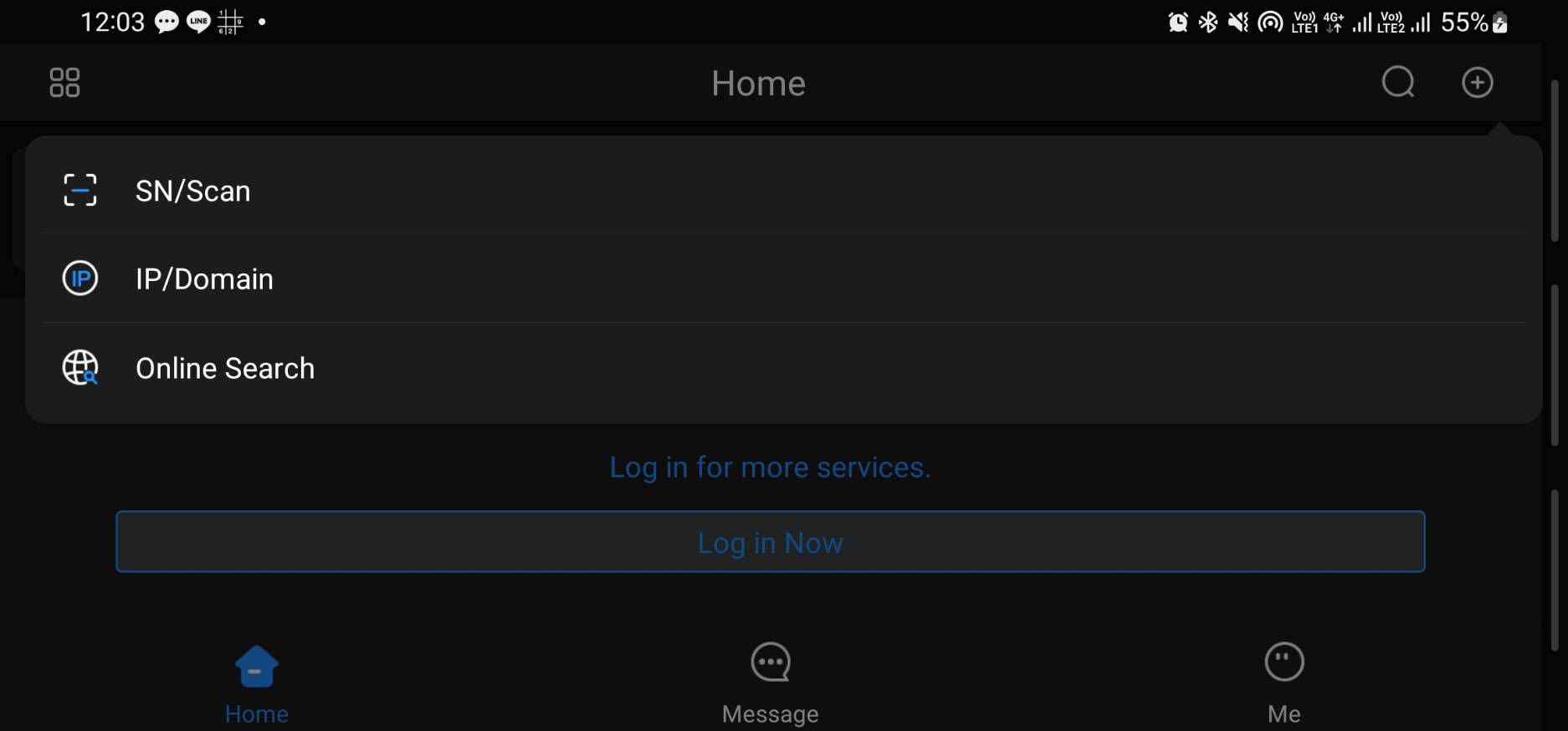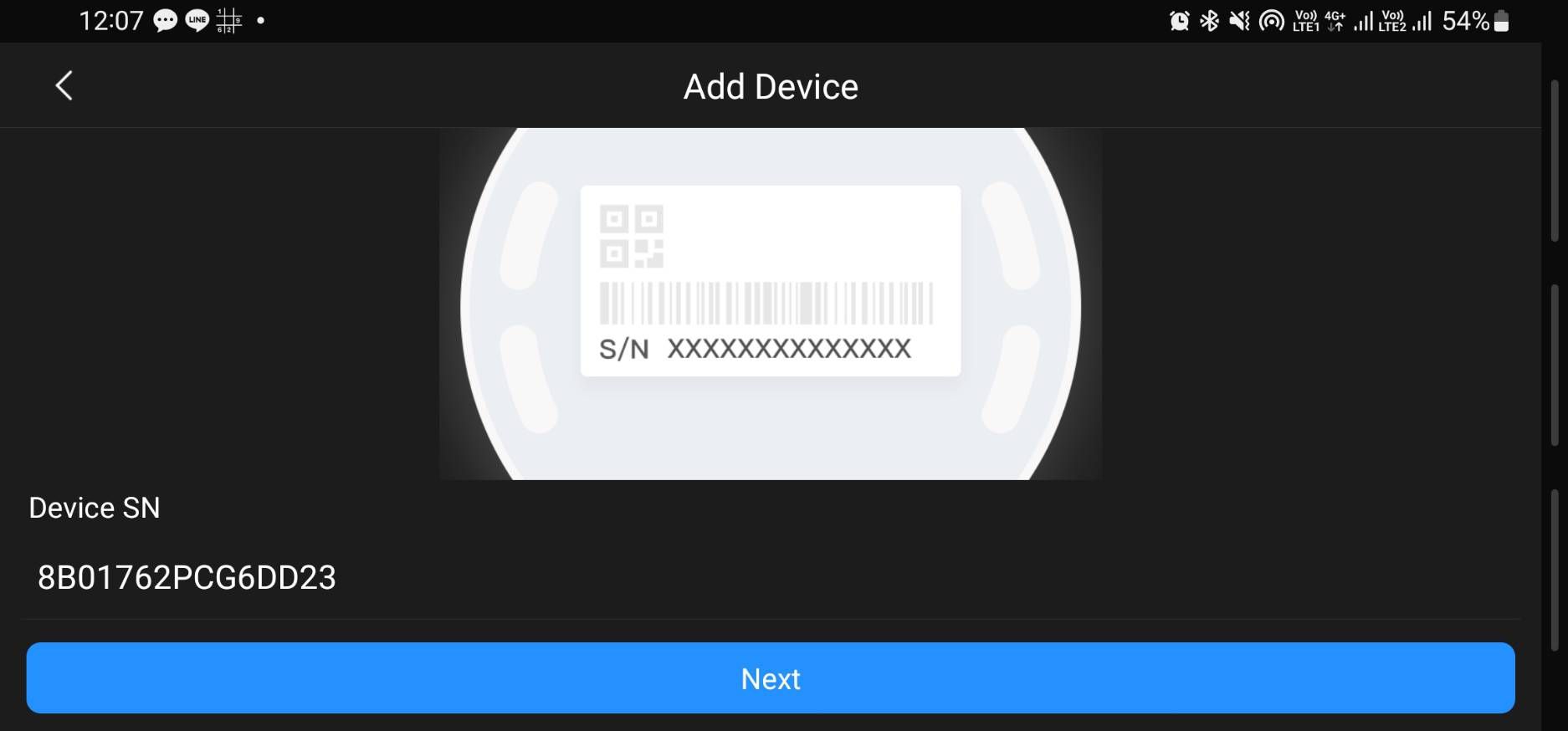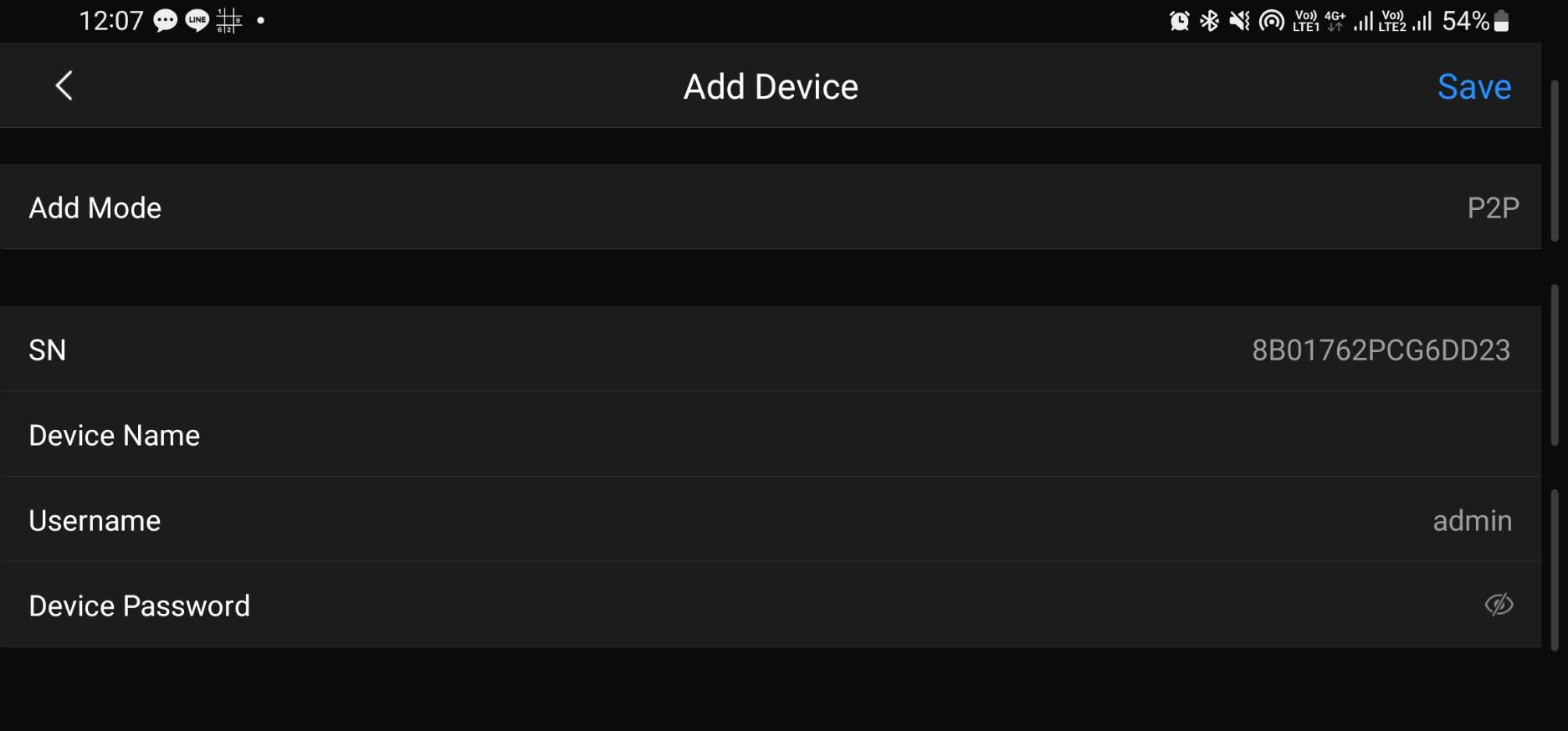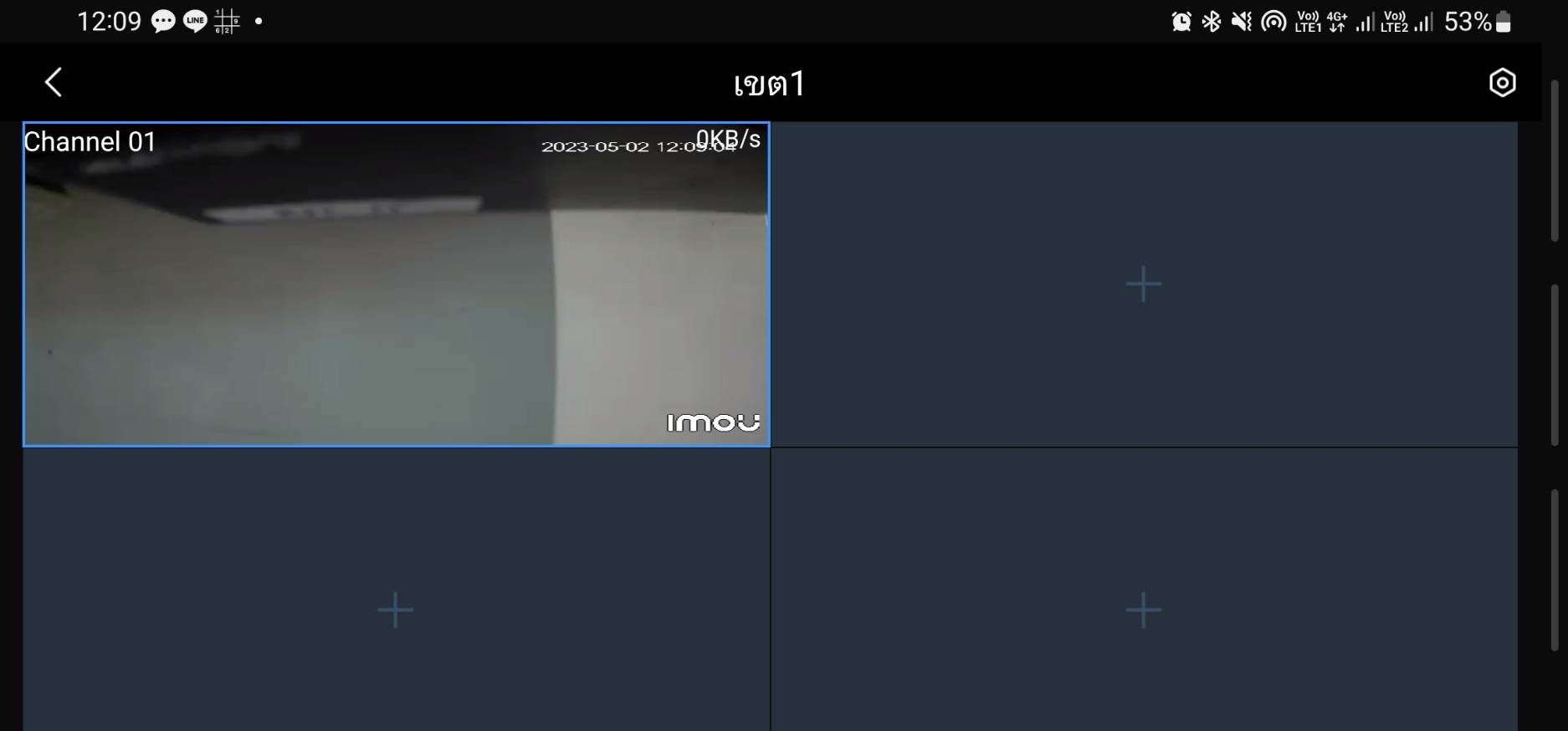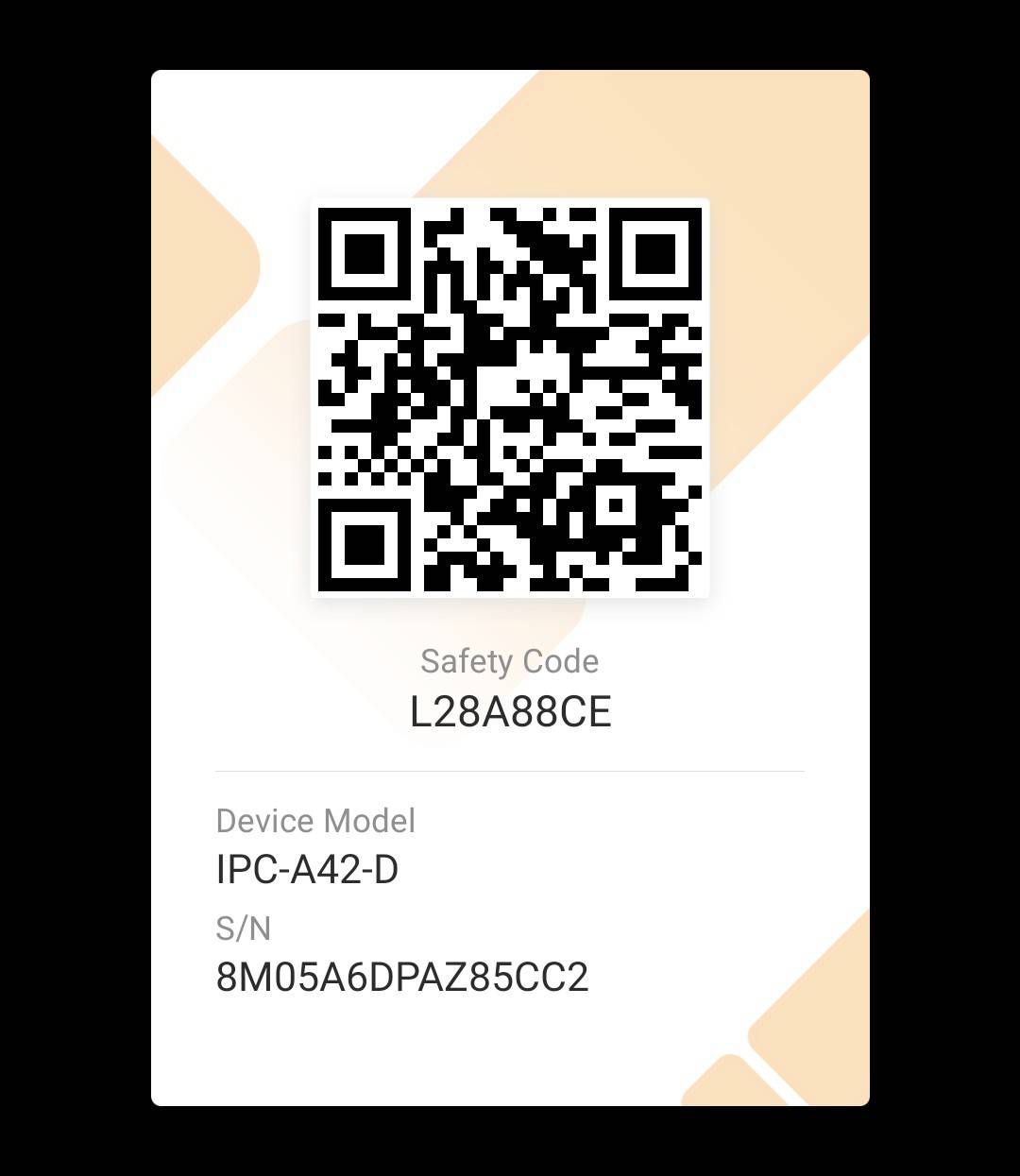
ข้อมูลสำคัญ สำหรับการเพิ่มอุปกรณ์ใน App DMSS
| SN |
8M05A6DPAZ85CC2 |
| User |
public |
| Password |
election66
|
หมายเหตุ : ข้อมูลสำหรับ เพิ่มอุปกรณ์ ในขั้นตอนการติดตั้ง ที่ 13 - 14
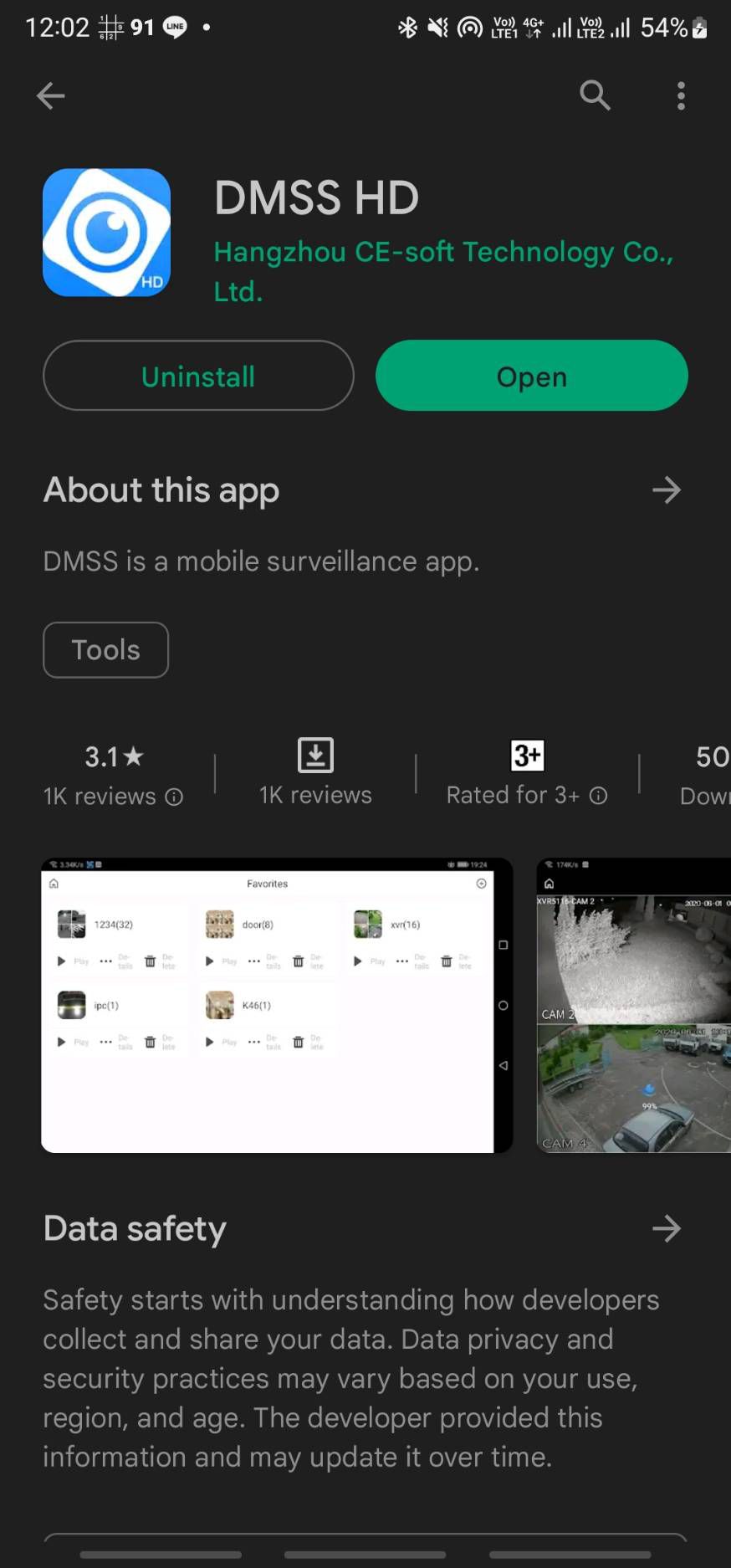
ติดตั้ง Apps - DMSS
1. Play Store หรือ App Store เพื่อดาวน์โหลดแอป DMSS
2.ค้นหาแอปชื่อ DMSS ในช่องค้นหา
3.แตะที่ติดตั้ง เพื่อ Install App
เปิด Apps - DMSS ครั้งแรก
4.เลือก Region เป็น Thailand
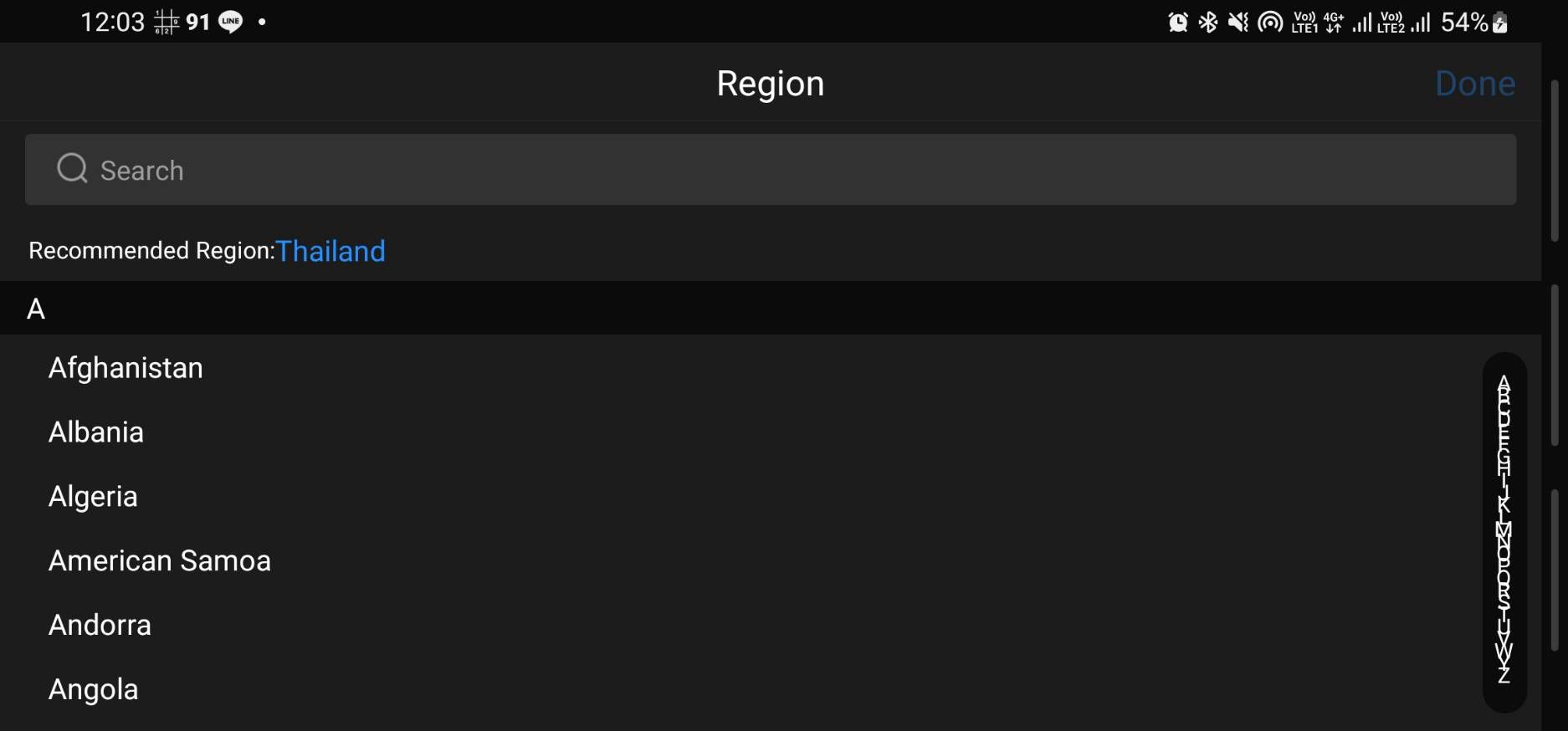
5.อนุญาตให้เข้าถึงทั้งหมด
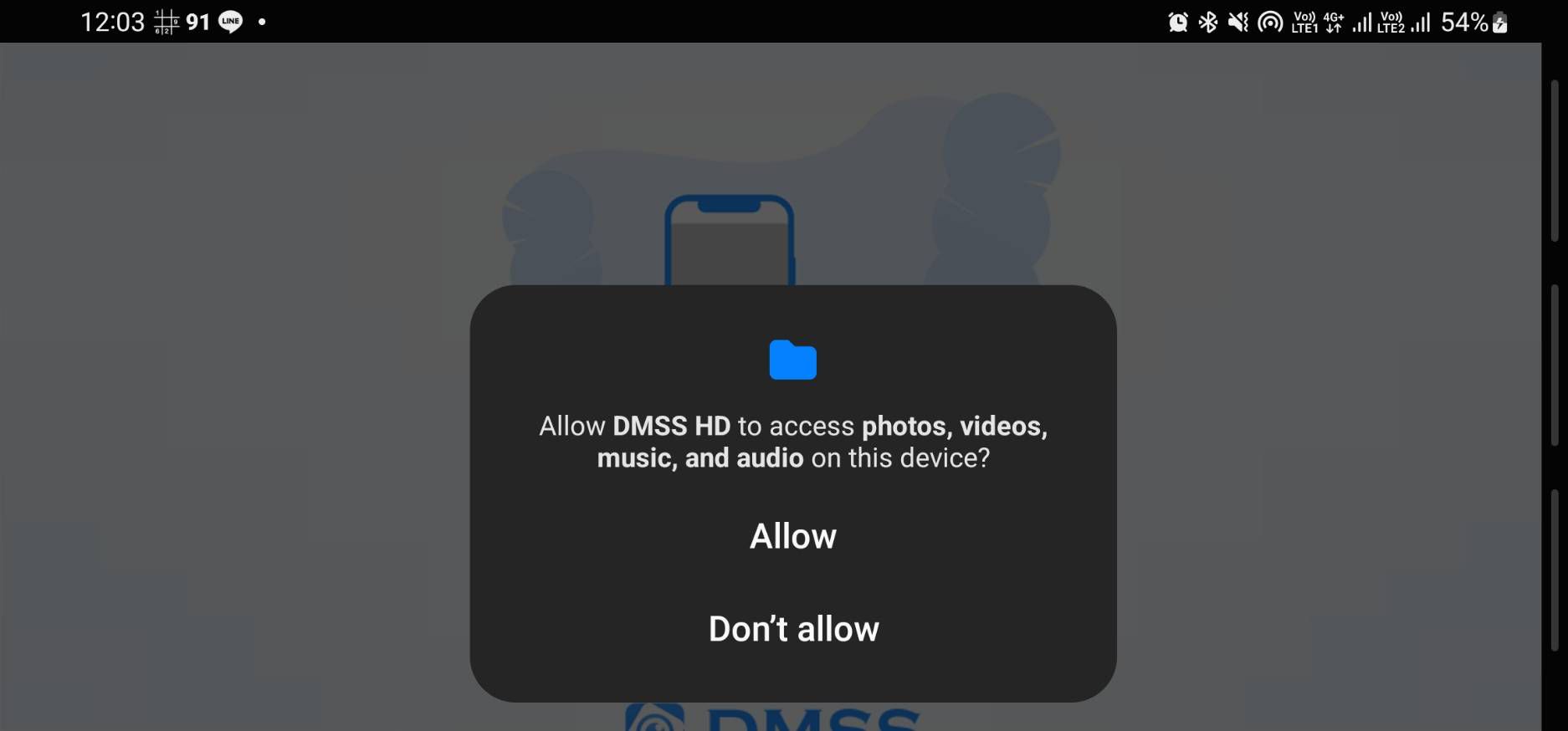
6.จะมีข้อความอธิบายปรากฏ ให้เราอ่านทำความเข้าใจ
7.แตะที่ลูกศร เพื่อเริ่มต้นใช้งาน
8.เลือกภูมิภาค "ประเทศไทย" (THAILAND)
9.เมื่อเลือกเสร็จแล้วให้กด เสร็จ ก็จะอยู่ในหน้าหลักของ Apps ที่พร้อมสำหรับการเพิ่มอุปกรณ์เข้าไป
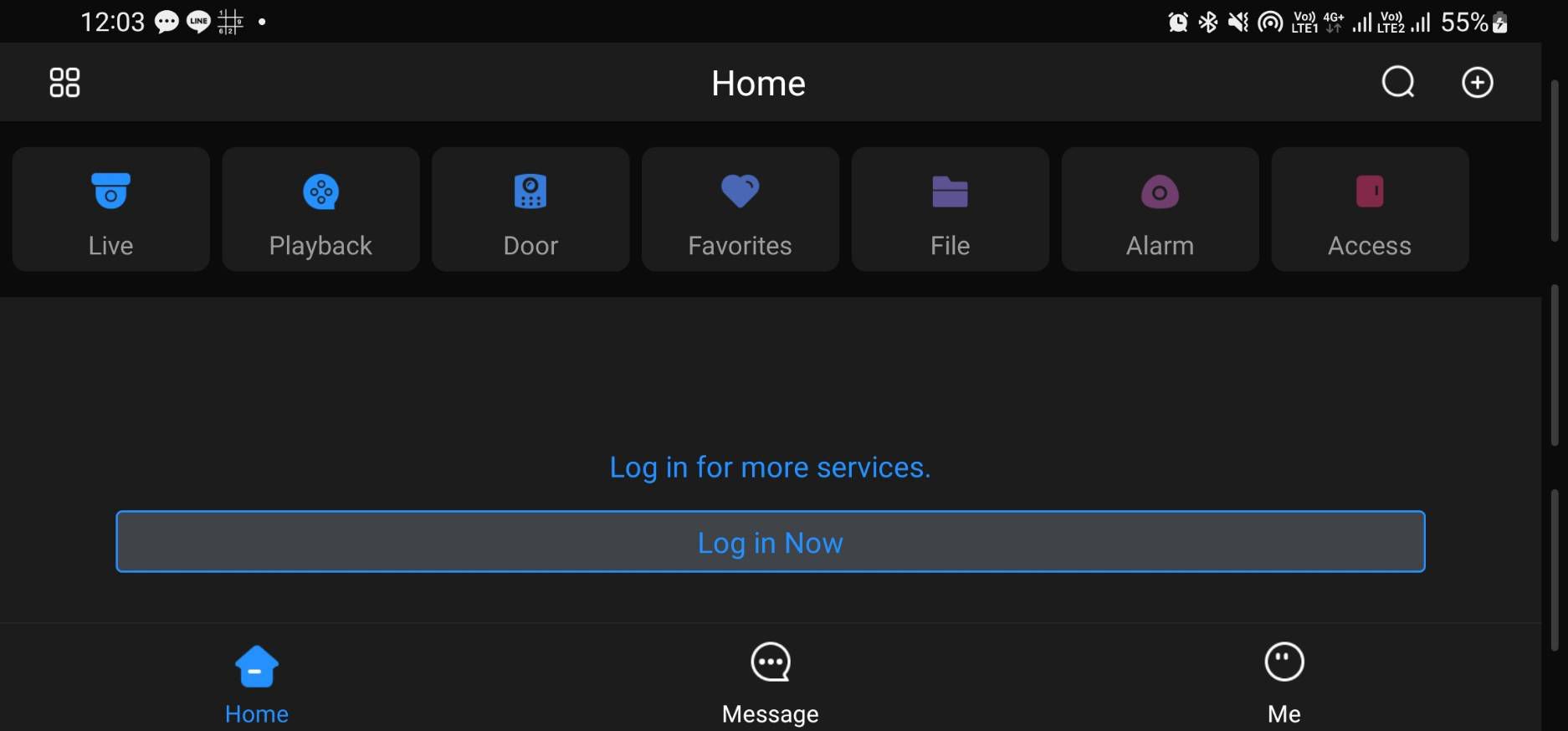
เพิ่มอุปกรณ์ (กล้องวงจรปิด)
10. ให้กดปุ่ม + ด้านบนขวา เพื่อเพิ่มอุปกรณ์ (กล้องวงจรปิด ที่ต้องการดูภาพ) เข้าไปใน Apps DMSS
11. Scan SN (QR Code ที่แสดงอยู่ด้านบน หน้าเพจนี้)
12. กรอก ชื่อ อุปกรณ์ (แล้วแต่จะตั้ง)
13. กรอก User และ Password ตามข้อมูลด้านบนของเพจนี้ คือ
SN : 8M05A6DPAZ85CC2
User : public Password : election66
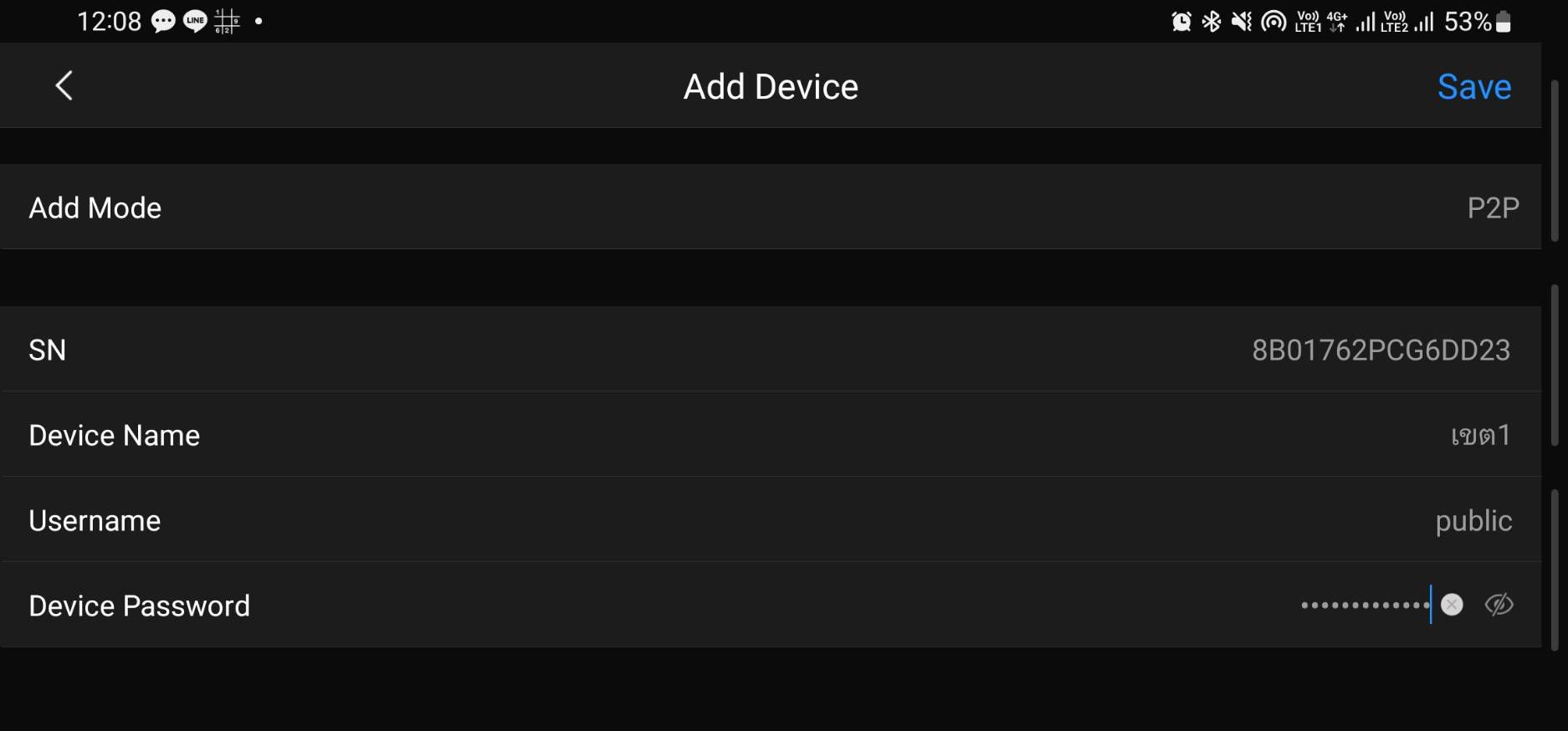
14. หลังจาก SAVE แล้ว จะปรากฎ ภาพกล้องวงจรปิด ที่เฝ้าระวังหีบบัตรเลือกตั้งล่วงหน้า ของเขตพระนคร
เป็นอันสิ้นสุดการติดตั้ง Apps สำหรับดูภาพกล้องวงจรปิด เฝ้าระวังหีบบัตรเลือกตั้งล่วงหน้า
การดูภาพครั้งถัด ๆ ไป
ให้เปิด Apps แล้วเลือกไปที่อุปกรณ์ ที่ตั้งไว้ได้เลย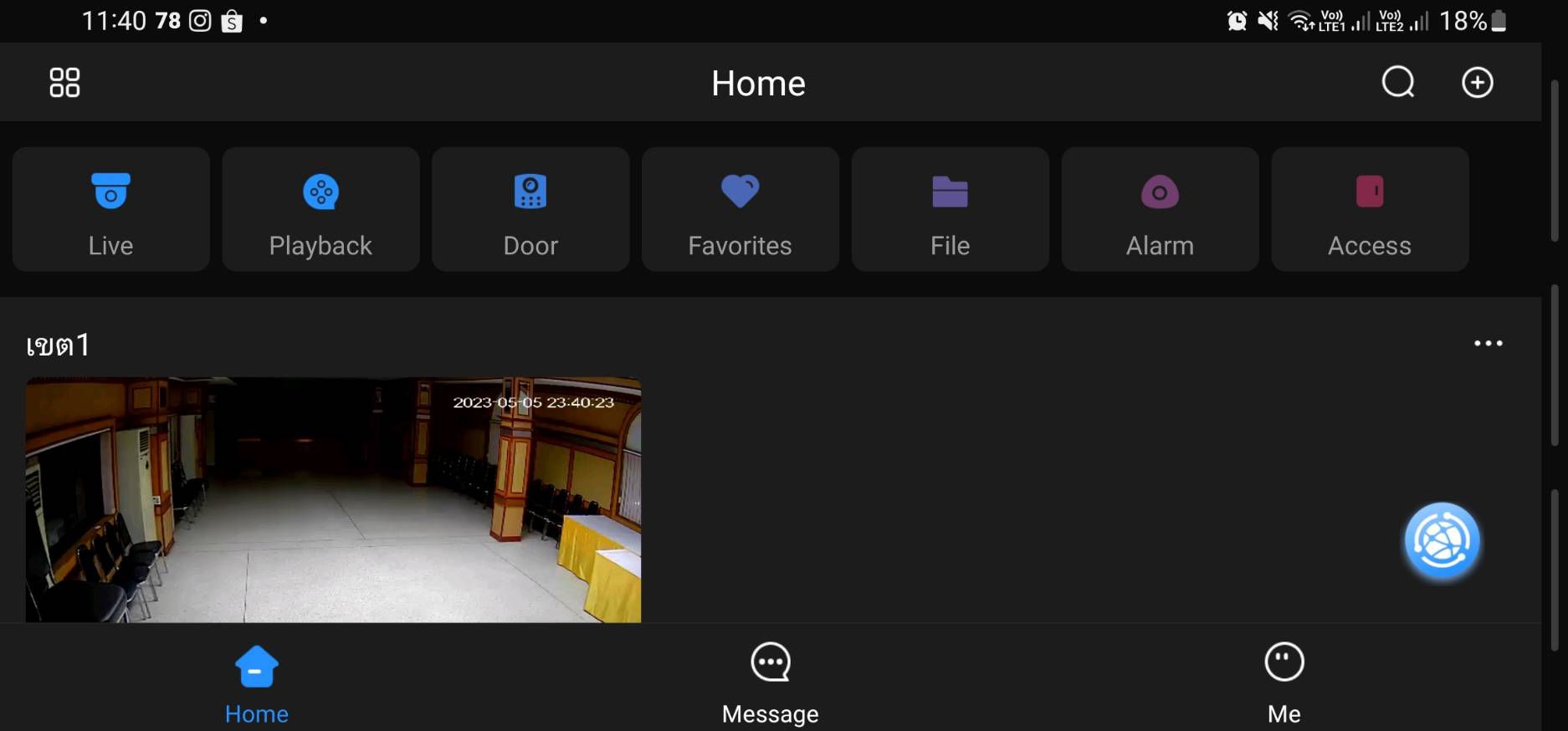
ดับเบิ้ลคลิก (แตะที่ภาพ 2 ครั้งรัวๆ) เพื่อแสดงภาพ Realtime เป็นภาพเต็มจอ แบบ HD